Windows10系统之家 - 安全纯净无插件系统之家win10专业版下载安装
时间:2022-08-10 13:14:19 来源:Windows10之家 作者:admin
windows10家庭版如何压缩文件夹,压缩文件夹其实很简单,最先选定要压缩的文件夹,随后右键弹出来的选项点击添加到文件.zip的选项,之后就是自动压缩了。非常的容易,下面关于windows10家庭版如何压缩文件夹方式介绍的内容,大家可以参考学习一下,十分的容易哦。
windows10家庭版如何压缩文件夹
1、最先即将压缩的文件全选定,鼠标右键点击一下。
2、随后弹出来的选项点击【添加到文件“XXXX”.zip】选项。
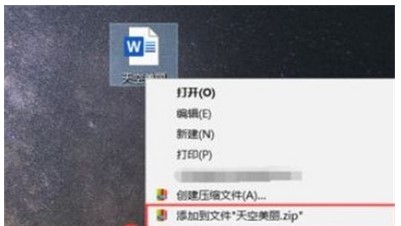
3、随后能够看见压缩进展,大家等候一会。
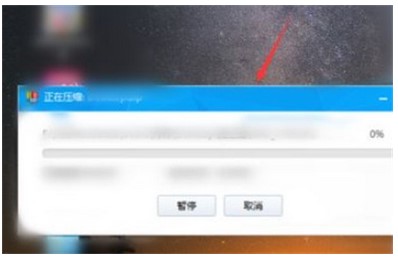
4、随后就可以看到压缩文件成功,能够双击一下。
5、然后打开压缩包能够看见压缩好的文件。
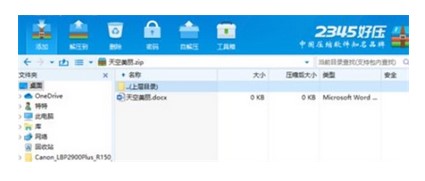
以上便是windows10家庭版如何压缩文件夹的内容,希望大家学会了。
相关文章
热门教程
热门系统下载
热门资讯





























